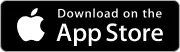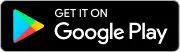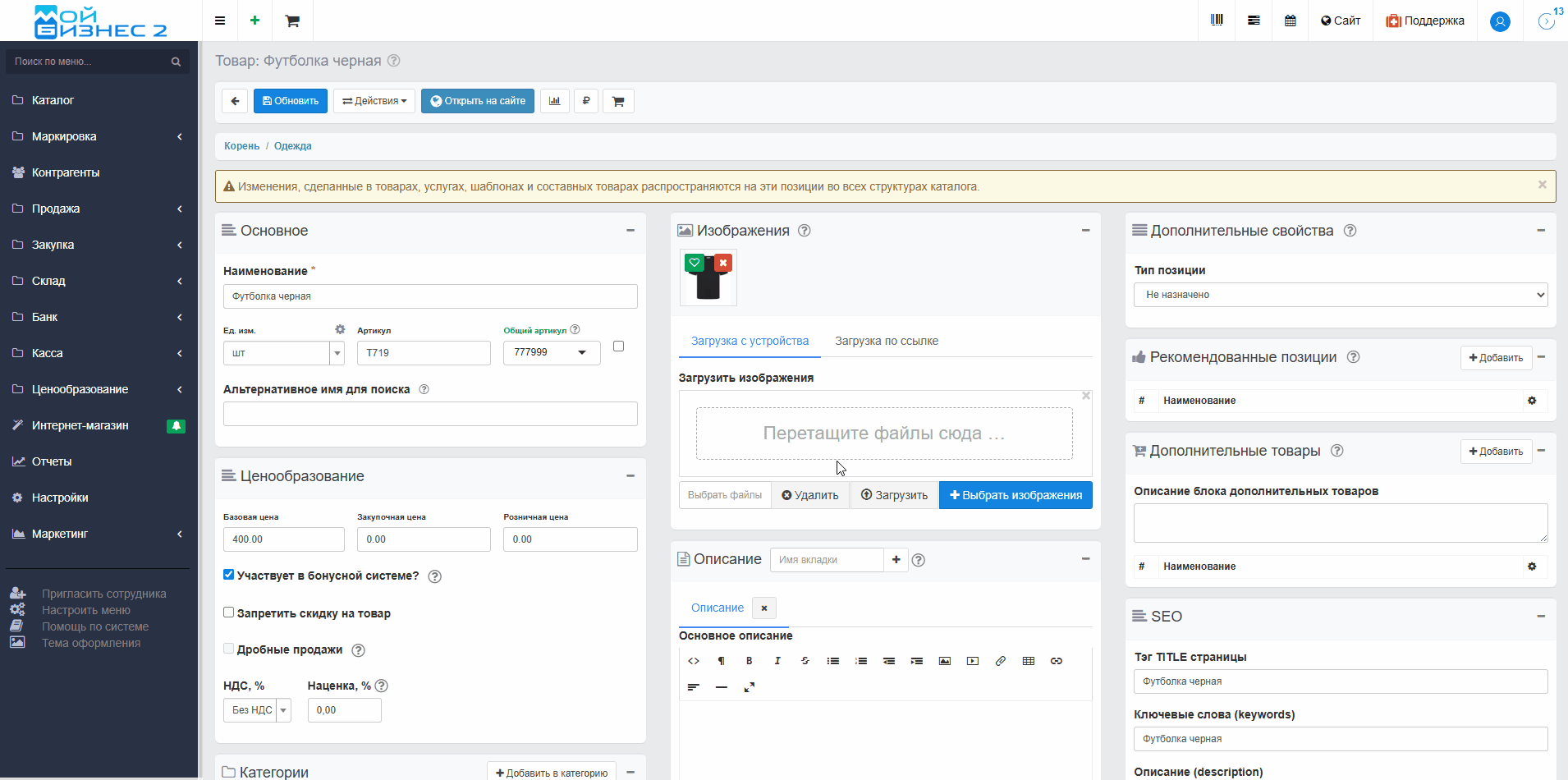Группировка товаров в каталоге
В МойБизнес2 доступна функция группировки товаров по общему артикулу — единому идентификатору, который позволяет объединять товары с различными характеристиками (например, размером, цветом или модификацией) в одну группу. Группировка особенно удобна для объединения вариантов одного товара, таких как футболки разных размеров или цветов, и помогает упростить учет и фильтрацию в каталоге. Кроме того, использование общего артикула обеспечивает корректное отображение связанных позиций в заказах и отчетах, что повышает эффективность работы с товарами.
Оглавление
1. Настройка группировки по общему артикулу
2. Группировка товаров в каталоге
3. Документы с группированными товарами
4. Как снять группировку с товаров
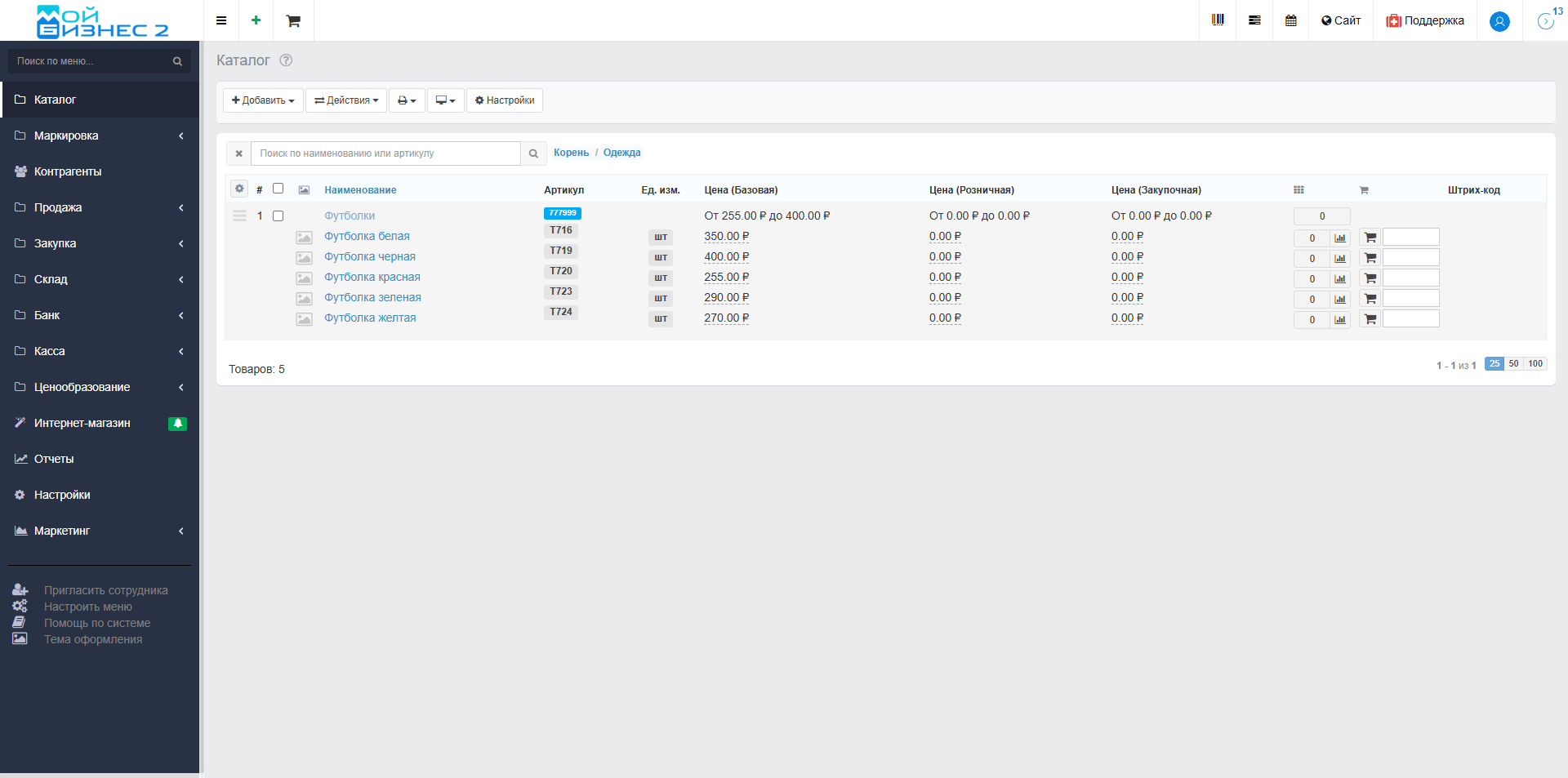 Скрин - сгруппированные товары
Скрин - сгруппированные товары
1. Настройка группировки по общему артикулу
Чтобы настроить группировку товаров по общему артикулу, выполните следующие шаги:
- Перейдите в карточку одного из товаров.
- Задайте общий артикул (либо создайте новый, либо выберите уже существующий).
Например, представим категорию "Одежда", в которой представлены 5 футболок разных цветов. Эти футболки можно сгруппировать. Для этого откройте карточку одной из футболок и задайте общий артикул.
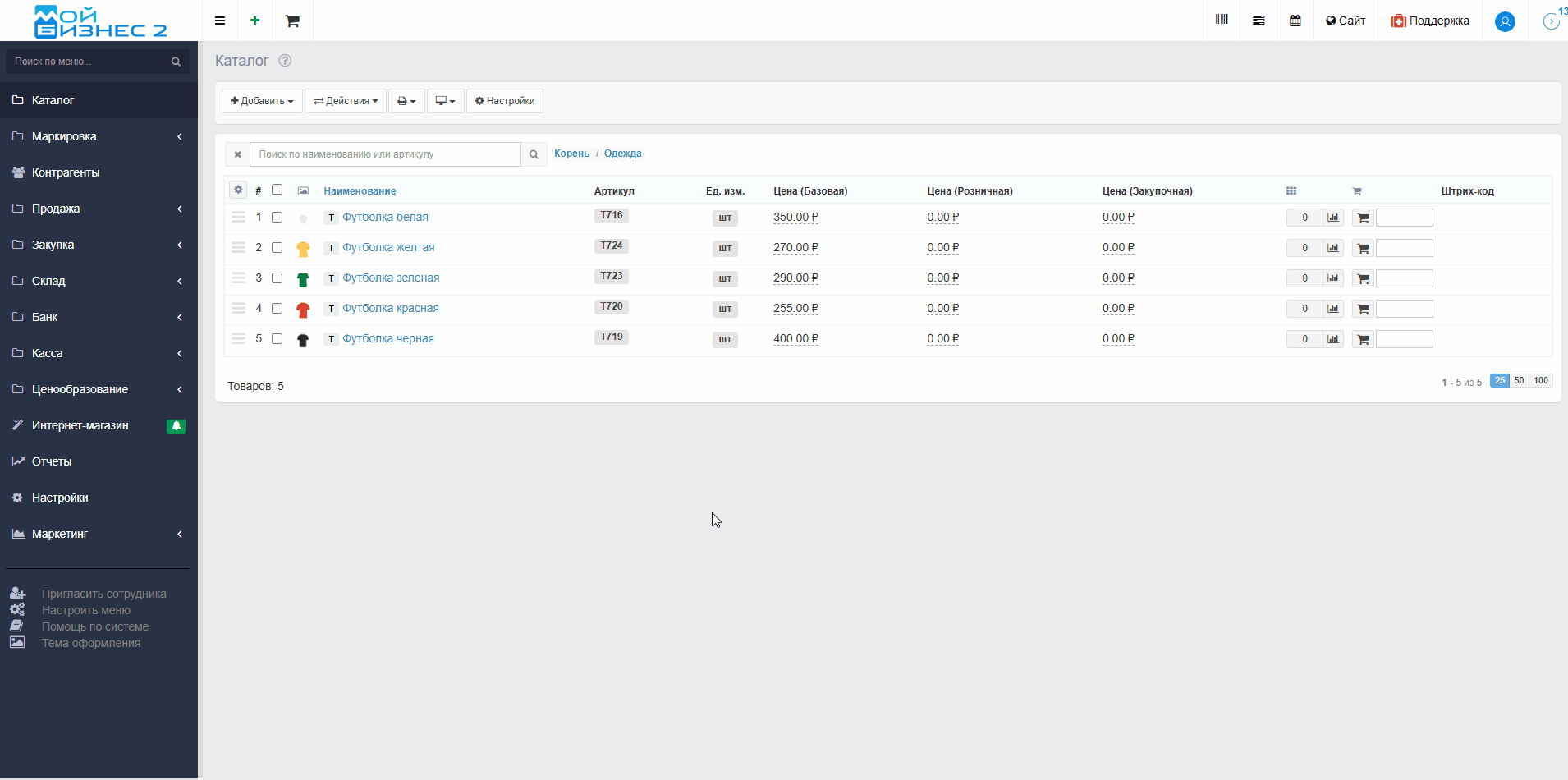 Скрин - настройка группировки в карточке товара
Скрин - настройка группировки в карточке товара
Далее нажмите на галочку "Группировать по общему артикулу" , чтобы создать группу товаров. После этого вам останется только присвоить остальным футболкам тот же общий артикул.
2. Группировка товаров в каталоге
Товары можно сгруппировать непосредственно в каталоге. Для этого:
- Выделите необходимые товары.
- Нажмите кнопку "Действия" и выберите опцию группировки.
- Укажите общий артикул, либо создайте новый.
- Присвойте группе название, которое наиболее подходит для ваших целей.
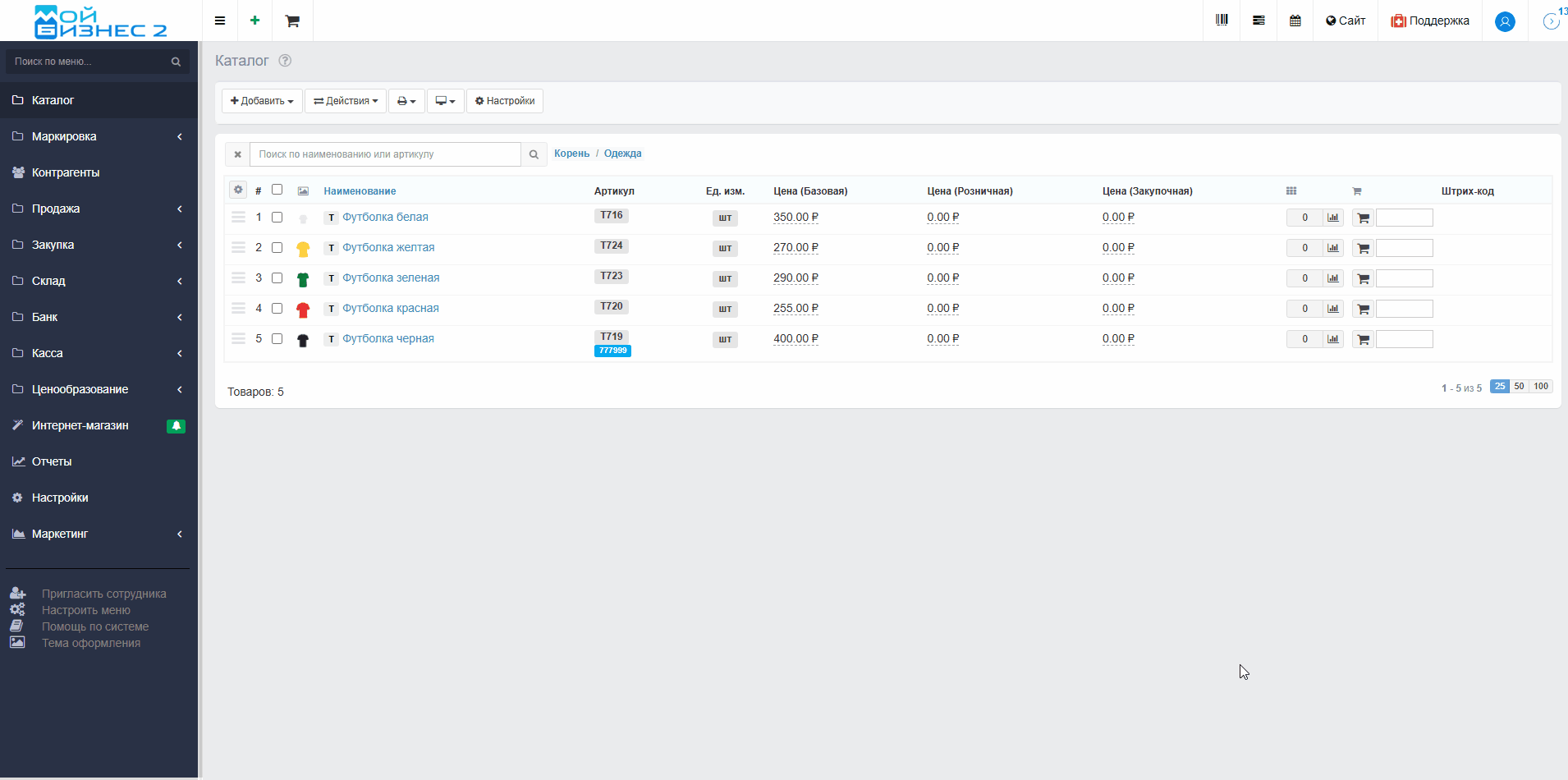 Скрин - группировка товаров в каталоге
Скрин - группировка товаров в каталоге
3. Документы с группированными товарами
Рассмотрим процесс создания документа "Заказ" , а именно добавление в него товаров из группировки. Обратите внимание, что сгруппированные товары особенно удобно раскрывать и выбирать необходимые позиции.
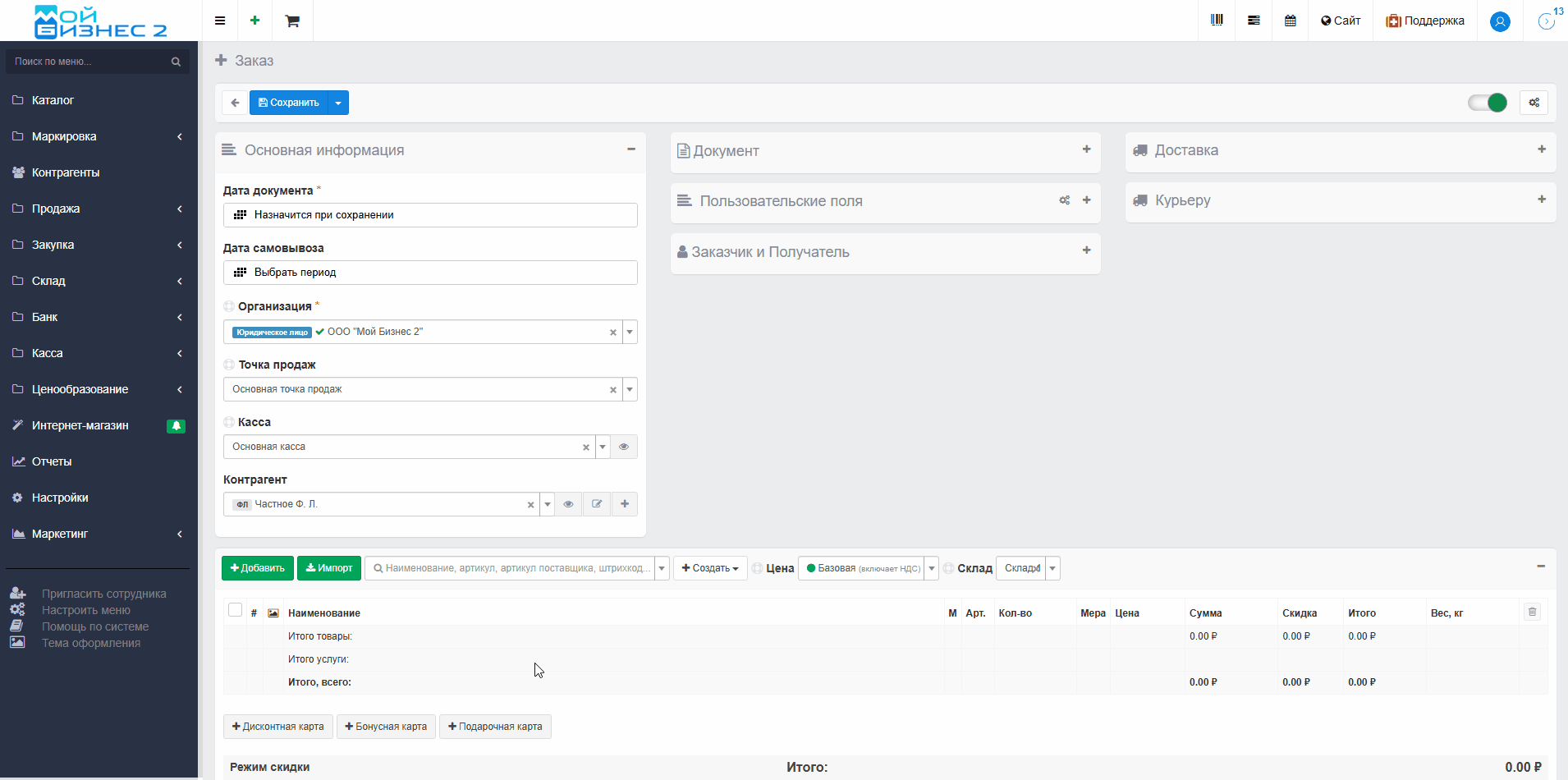 Скрин - добавление сгруппированных товаров в документ
Скрин - добавление сгруппированных товаров в документ
4. Как снять группировку с товаров
Если необходимо исключить товар из группировки, выполните следующие шаги:
- Перейдите в карточку товара.
- Снимите галочку с опции "Группировать по общему артикулу".
Например, чтобы убрать белую футболку из группировки:
- Откройте карточку товара белой футболки.
- Снимите соответствующую галочку.
- Вернитесь в каталог — белая футболка больше не будет отображаться в списке сгруппированных товаров.
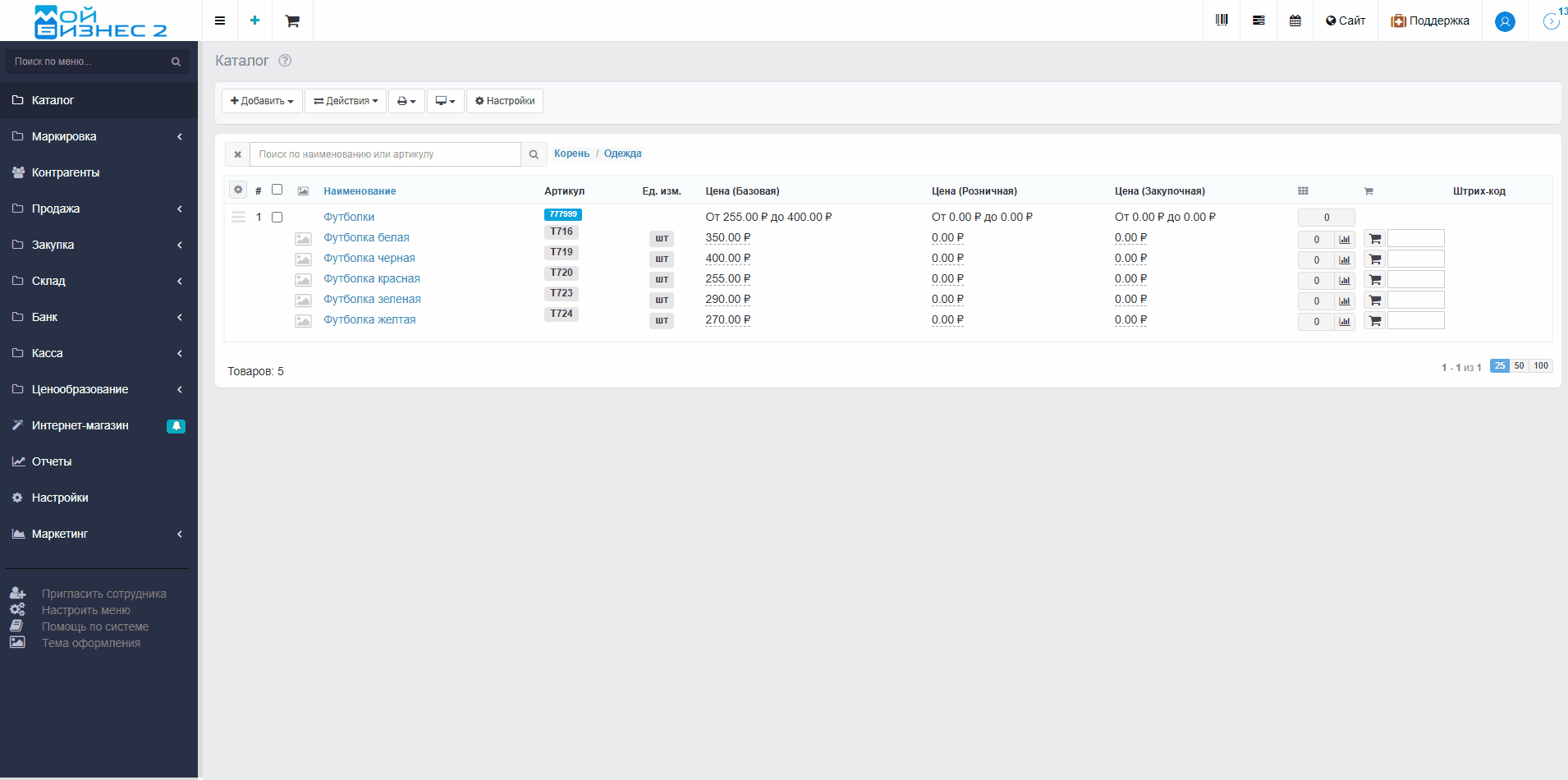 Скрин - снятие группировки с товаров
Скрин - снятие группировки с товаров
Вывод: таким образом, в МойБизнес2 можно группировать товары по общему артикулу
Похожие статьи
- Как добавить свойства и фильтры для товаров
- Как создать Товар в Каталоге
- Как создать Шаблон товаров в Каталоге
- Как создать Составной товар в Каталоге
- Как создать Категорию товаров в Каталоге
- Напоминание о закупке товаров
- Как создать Заказ
- Как задать общий артикул и размеры товаров
- Установка цен в карточке товара